Spotify 硬體加速是什麼以及它如何運作?
在這份全面的評論中揭示 Spotify 硬體加速的力量。了解它是什麼,它是如何運作的,以及它如何提升您的音樂收聽體驗。深入瞭解啟用和優化 Spotify 硬體加速的詳細資訊,確保您從音訊播放中獲得最佳效能。
第一部分:什麼是 Spotify 硬體加速?
Spotify 硬體加速透過充分利用設備硬體組件的處理能力來優化音訊播放。透過有效利用 GPU(圖形處理器)和 CPU(中央處理器)等硬體資源,Spotify 優化音訊渲染,從而實現更流暢的播放和提高性能。深入研究 Spotify 硬體加速的概念,以了解它如何革新您的音樂收聽體驗。
第二部分:Spotify 硬體加速是如何運作的?
深入探討 Spotify 硬體加速的內部運作,了解它如何增強您的音樂播放體驗。透過充分利用設備的硬體組件的功能,Spotify 優化音訊渲染,實現更流暢和更高效的播放。
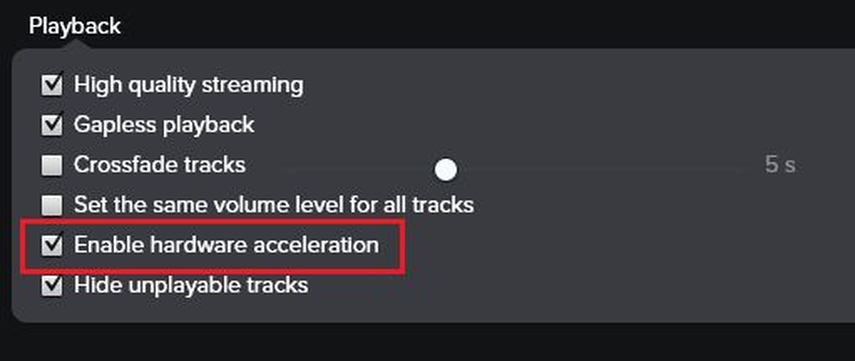
選項 1:高級用戶設定
- 訪問設定:在您的設備上打開 Spotify 應用並進入“設定”選單。
- 啟用高級設定:向下滾動以找到“高級設定”部分,並切換開啟硬體加速選項。
- 重新啟動 Spotify:關閉並重新打開 Spotify 應用以應用更改。Spotify 現在將使用硬體加速來提升音訊播放。
選項 2:查看/播放偏好
- 訪問播放偏好:打開 Spotify 應用,並在屏幕左上角的“視圖”選單中選擇“播放偏好”。
- 選擇播放偏好:從下拉菜單中選擇“播放偏好”。
- 啟用硬體加速:尋找與硬體加速相關的選項,並切換開啟以激活硬體加速,以改善音訊性能。
- 保存更改:確保保存您的更改,Spotify 現在將使用硬體加速來實現更流暢的播放。
第三部分:我應該關閉 Spotify 硬體加速嗎?
正在考慮是否啟用或禁用 Spotify 硬體加速?了解每個選項的影響對於優化您的音樂收聽體驗至關重要。讓我們探討在 Spotify 中啟用和禁用硬體加速的區別,並確定最適合您偏好的方法。
啟用 Spotify 硬體加速
優點
- 提供高效利用硬體資源的能力,從而實現更流暢的音訊播放和提高性能。
- 可以提供更好的支援高品質音訊格式和先進的音訊處理功能。
缺點
- 可能會消耗額外的電池或系統資源,特別是在舊款或性能較低的設備上。
- 與某些硬體配置或驅動程式的兼容性問題可能導致播放錯誤或不穩定性。
關閉 Spotify 硬體加速
優點
- 減少對系統資源的壓力,可能延長電池壽命或提升整體設備性能。
- 有助於避免與硬體加速相關的潛在兼容性問題或錯誤。
缺點
- 可能會導致音訊播放質量不佳或性能問題,特別是在硬體加速有益的設備上。
- 禁用硬體加速可能會限制某些針對特定硬體配置設計的音訊功能或優化的可用性。
建議:
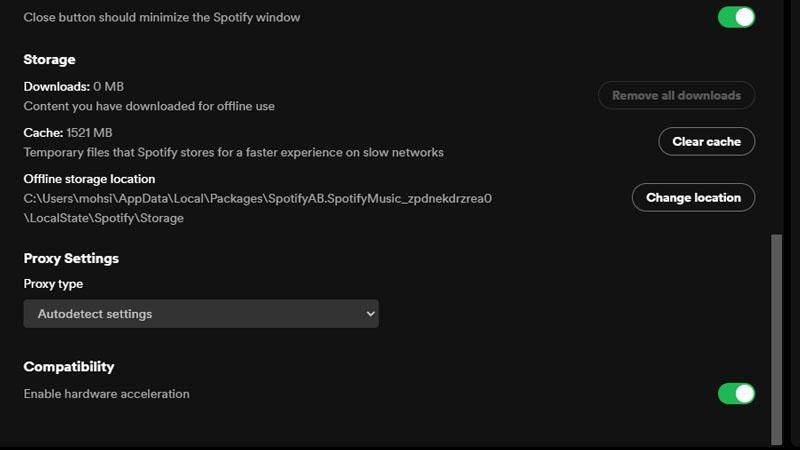
除非你啟用硬體加速後遇到了重大問題或性能下降,一般建議還是保持啟用。播放更流暢和性能提升的好處通常超過了潛在的缺點。然而,如果你遇到兼容性問題或注意到設備資源受到重大影響,考慮停用硬體加速以解決這些問題。
第四部分:專業提示——如何無需付費將 Spotify 音樂轉換到您的電腦上
憑藉其工具箱和多功能特性, HitPaw Univd (HitPaw Video Converter) 讓用戶可以無需付費下載 Spotify 音樂。HitPaw Univd提供給用戶無憂的體驗,讓他們隨時隨地都能聆聽自己喜愛的 Spotify 音樂。
為什麼選擇 HitPaw Univd來下載 Spotify 音樂
- HitPaw Univd確保用戶的數據安全。
- HitPaw Univd提供不同的輸出格式,使其與各種平台兼容。
- HitPaw Univd擁有用戶友好的界面,使用戶輕鬆尋找所需功能。
- HitPaw Univd提供快速轉換,節省用戶寶貴的時間和精力。
- HitPaw Univd透過保持音訊的原始品質,提供高質量的輸出。
下載 Spotify 音樂的步驟
步驟 1. 在您的電腦上下載 HitPaw Univd。
步驟 2. 在主界面上點擊轉換 Spotify 音樂選項。

步驟 3. 登入你的 Spotify 帳戶以聆聽或下載 Spotify 音樂。點擊屏幕右上角的“登入”選項。

步驟 4. 點擊您希望下載的歌曲、專輯、播放列表或藝術家。用戶將在地址欄中看到連結。點擊“下載”選項。

步驟 5. 在“全部轉換為”下拉選單中選擇所有音樂檔案的輸出格式。目前,HitPaw 支援 MP3、M4A 和 WAV 輸出格式。點擊“全部轉換”選項批量轉換音樂,速度快。

觀看以下影片以了解更多詳情:
第五部分:Spotify 硬體加速的常見問題解答
Q1. 為什麼 Spotify 在電腦上會出現故障?
A1. Spotify 在電腦上出現故障可能是因為軟體過時、網路問題或與其他應用程式衝突等各種原因。在 Spotify 設置中啟用硬體加速有時可以透過優化音訊播放性能來緩解這些故障。
Q2. Spotify 會影響電腦性能嗎?
A2. Spotify 對電腦性能的影響取決於系統資源、網路連接和硬體加速設置等因素。雖然 Spotify 本身設計為輕量級,但啟用硬體加速可能會消耗額外的資源,可能影響整體電腦性能,特別是在舊的或性能較差的設備上。
Q3. 硬體加速對串流有幫助嗎?
A3. 是的,硬體加速對串流有幫助。硬體加速將一些視訊解碼和渲染任務從 CPU 轉移到 GPU(圖形處理單元)或專用硬體,這可以提高性能並減輕 CPU 的工作負擔。
結論
探索 Spotify 硬體加速的細節,有助於優化音訊播放,提升聆聽體驗。無論啟用或停用此功能,了解其影響至關重要。
考慮使用 HitPaw Univd (HitPaw Video Converter) 來獲得額外的音頻增強工具和管理數位媒體的多功能性。憑藉 Spotify 硬體加速,提升你的音樂享受到新的高度。













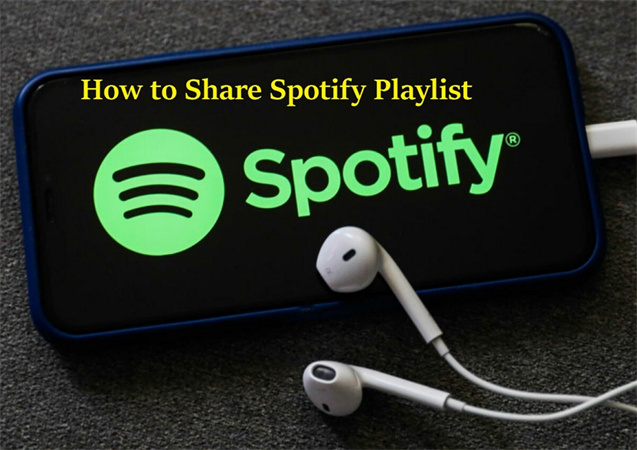
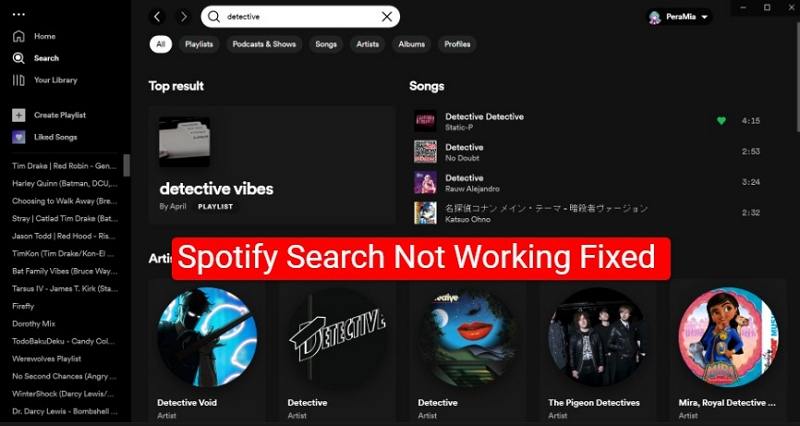

分享文章至:
選擇產品評分:
Joshua
HitPaw 特邀主編
熱衷於分享3C及各類軟體資訊,希望能夠透過撰寫文章,幫助大家瞭解更多影像處理的技巧和相關的AI資訊。
檢視所有文章留言
為HitPaw留下您的寶貴意見/點評